비디오 작업을 자주 한다면, 적절한 도구를 효율적으로 결합하는 것이 중요합니다. 소니 VEGAS Pro와 어도비 After Effects는 비디오 및 애니메이션 제작에서 가장 인기 있는 소프트웨어 솔루션 중 두 가지입니다. 이 프로그램들을 연결하면 두 플랫폼의 강점을 활용하고 인상적인 결과를 얻을 수 있습니다. 이 가이드에서는 VEGAS Pro와 After Effects 간에 프로젝트를 쉽게 전송하는 방법을 배울 수 있습니다.
주요 요점
- 내보내기 시 올바른 프레임 속도를 확인하세요.
- VEGAS Pro에서 파일을 만들고 After Effects로 가져옵니다.
- After Effects에서 변경 후 다시 VEGAS Pro로 내보냅니다.
단계별 가이드
1. VEGAS Pro에서 파일 내보내기
먼저 파일의 프레임 속도가 올바르게 설정되어 있는지 확인해야 합니다. VEGAS Pro의 프로젝트 설정으로 이동하세요. 프레임 속도 설정 시 문제가 발생하지 않도록 일반적인 숫자를 선택하는 것이 중요합니다. 예를 들어, 25프레임/초(fps)로 설정되어 있는지 확인하세요.
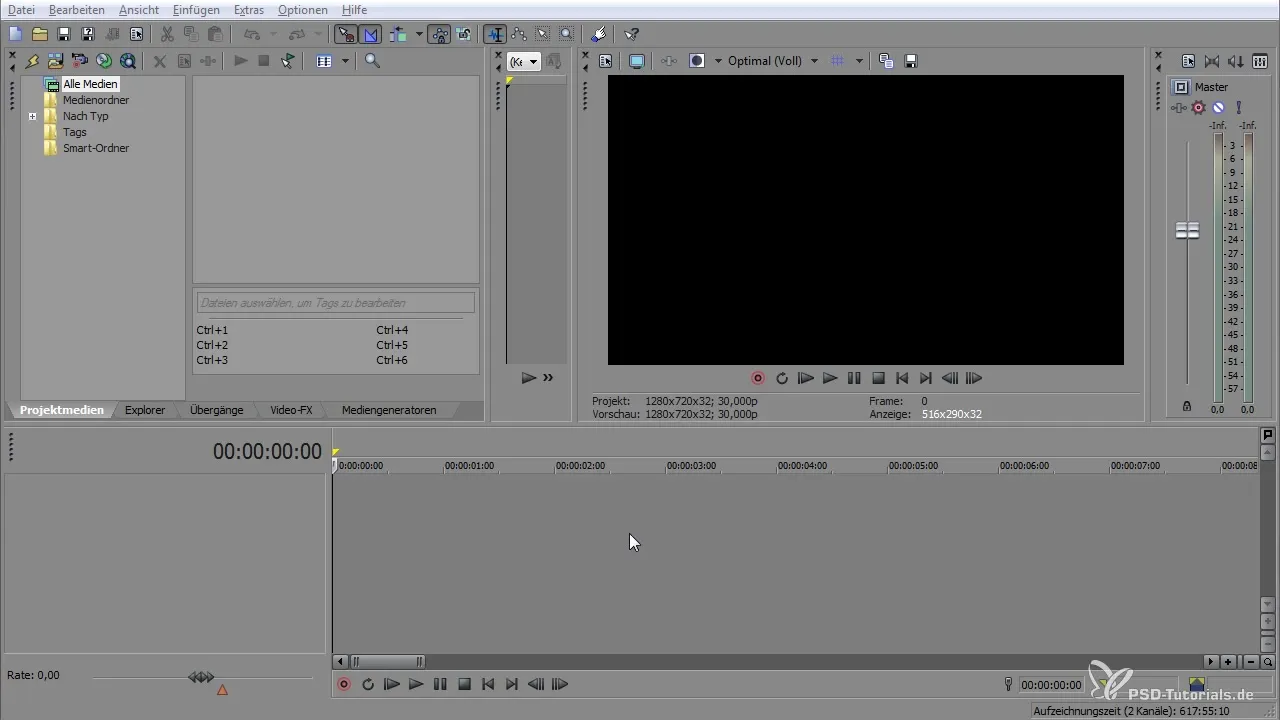
프레임 속도를 설정한 후 원하는 파일을 프로젝트 창으로 끌어다 놓습니다. 오디오 요소를 추가할 수도 있습니다. 이 단계에서는 파일을 타임라인에 올바르게 배치하고 설정이 적용되었는지 확인하는 것이 중요합니다.
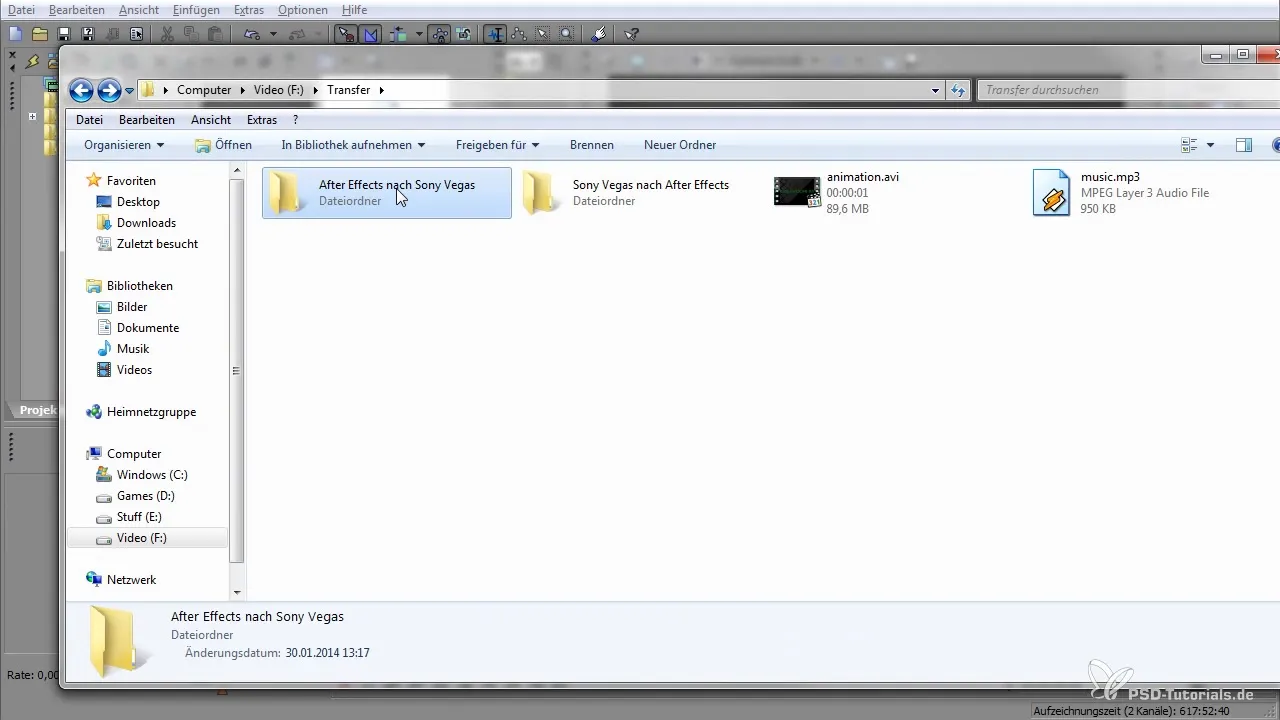
2. PR 프로젝트 파일로 내보내기
After Effects용으로 파일을 준비하려면 "파일"로 가서 "내보내기"를 선택합니다. 여기에서 "어도비 프리미어 프로 PR 프로젝트 파일"을 선택할 수 있습니다. 구버전의 After Effects를 사용할 경우 AAF 파일로 저장해야 합니다. 이는 소프트웨어와의 호환성을 보장합니다.

저장할 때 미디어를 함께 내보내겠냐는 질문이 나옵니다. 확인하여 필요한 모든 파일이 새로운 폴더에 저장되도록 하세요.

3. After Effects로 파일 가져오기
VEGAS Pro에서 내보내기가 완료되면 After Effects로 전환합니다. 여기에 다시 "파일"을 선택하고 "가져오기"를 클릭합니다. 이전에 생성한 폴더에서 PR 프로젝트 파일 또는 AAF 파일을 찾습니다.
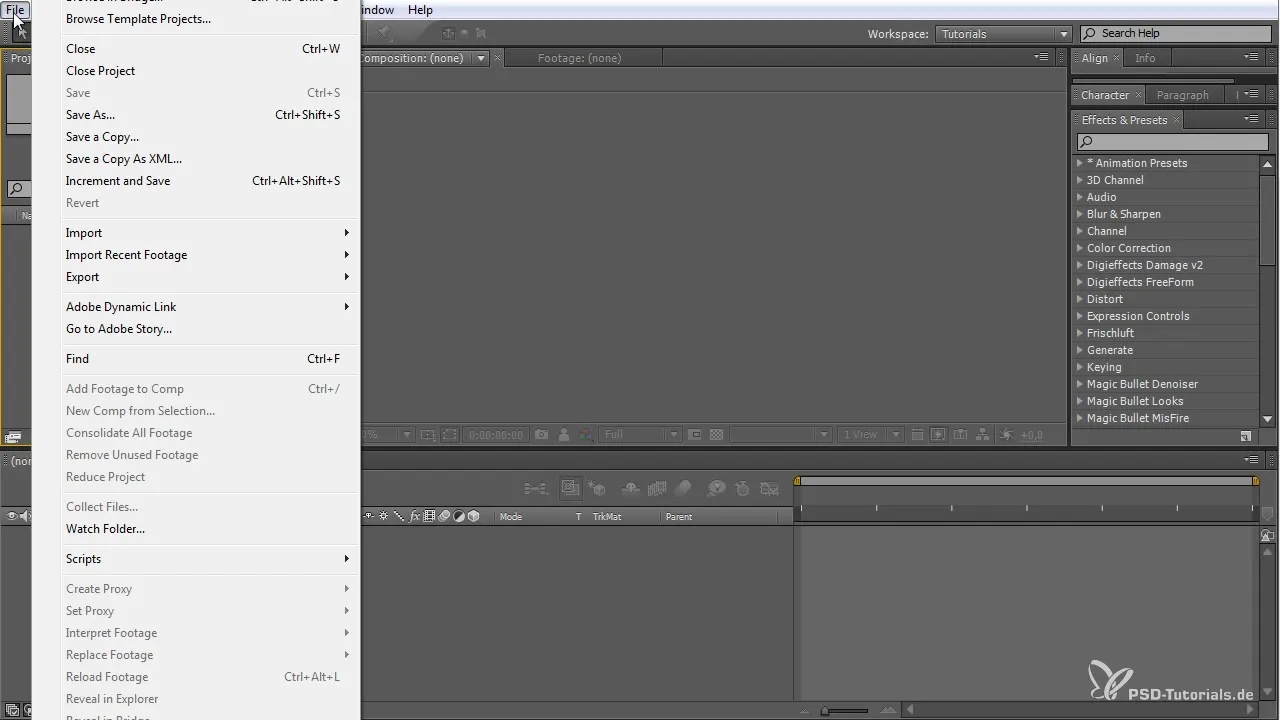
After Effects가 모든 시퀀스를 가져오겠냐고 묻는 경우 원하는 오디오 파일을 함께 선택할 수 있는 기회가 주어집니다. 확인하여 파일을 가져오고 프로젝트에서 사용할 수 있도록 하세요.
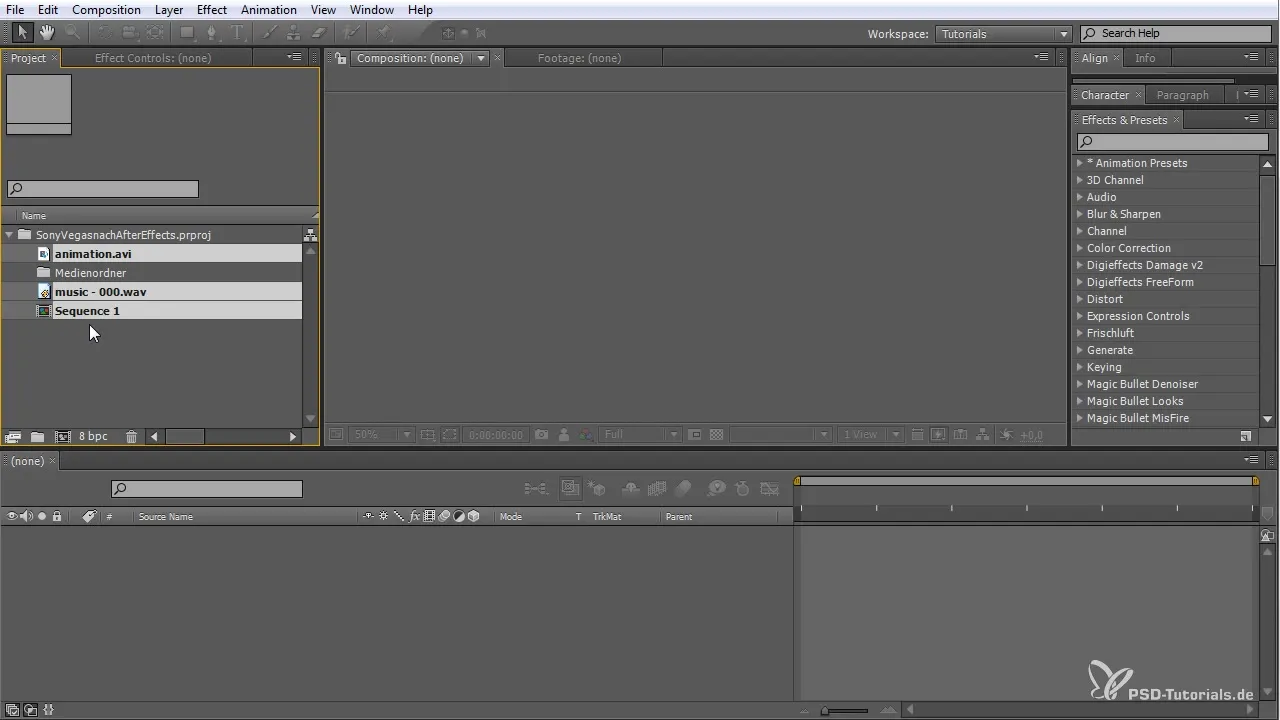
4. After Effects에서 프로젝트 편집하기
이제 프로젝트에 변경 사항을 적용할 수 있습니다. 장면을 자르거나 새 애니메이션을 추가하고 싶을 수도 있습니다. 조정이 완료되면 "파일"로 가서 다시 "내보내기"를 선택하여 파일을 PR 프로젝트 파일로 저장합니다.
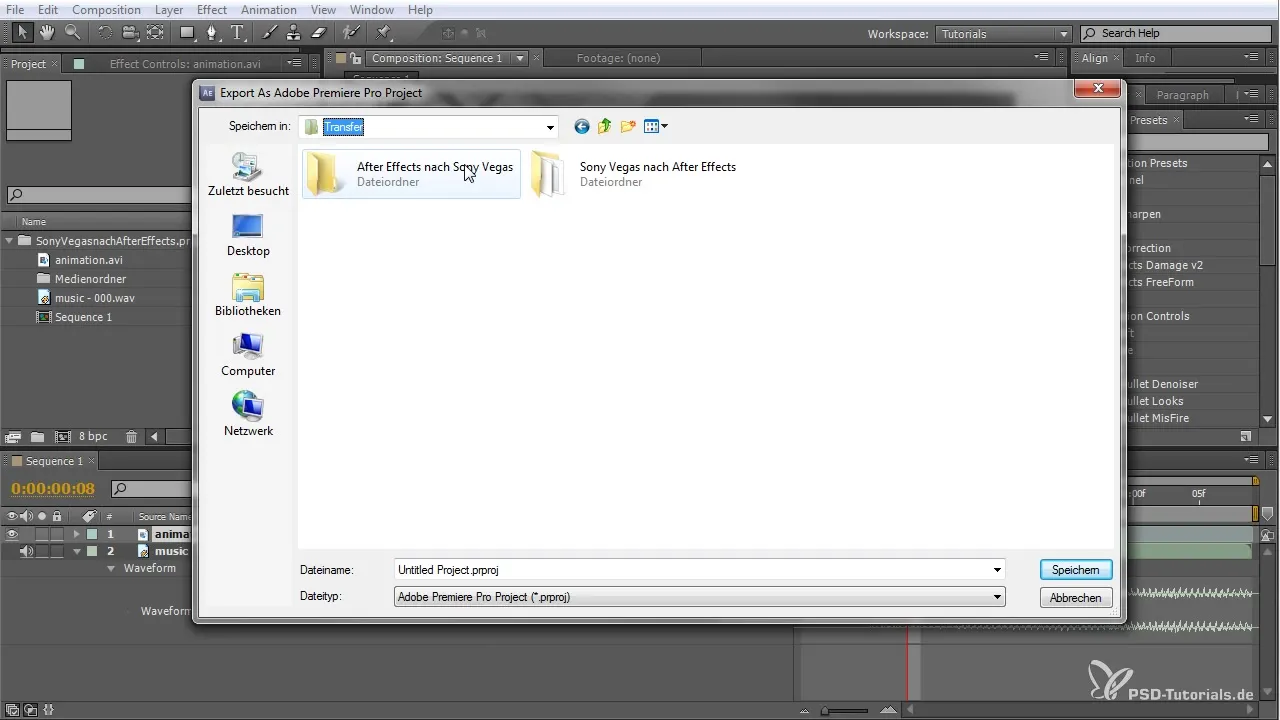
이전에 생성한 올바른 폴더를 선택하여 프로젝트를 저장하고 이전 파일을 덮어씁니다.
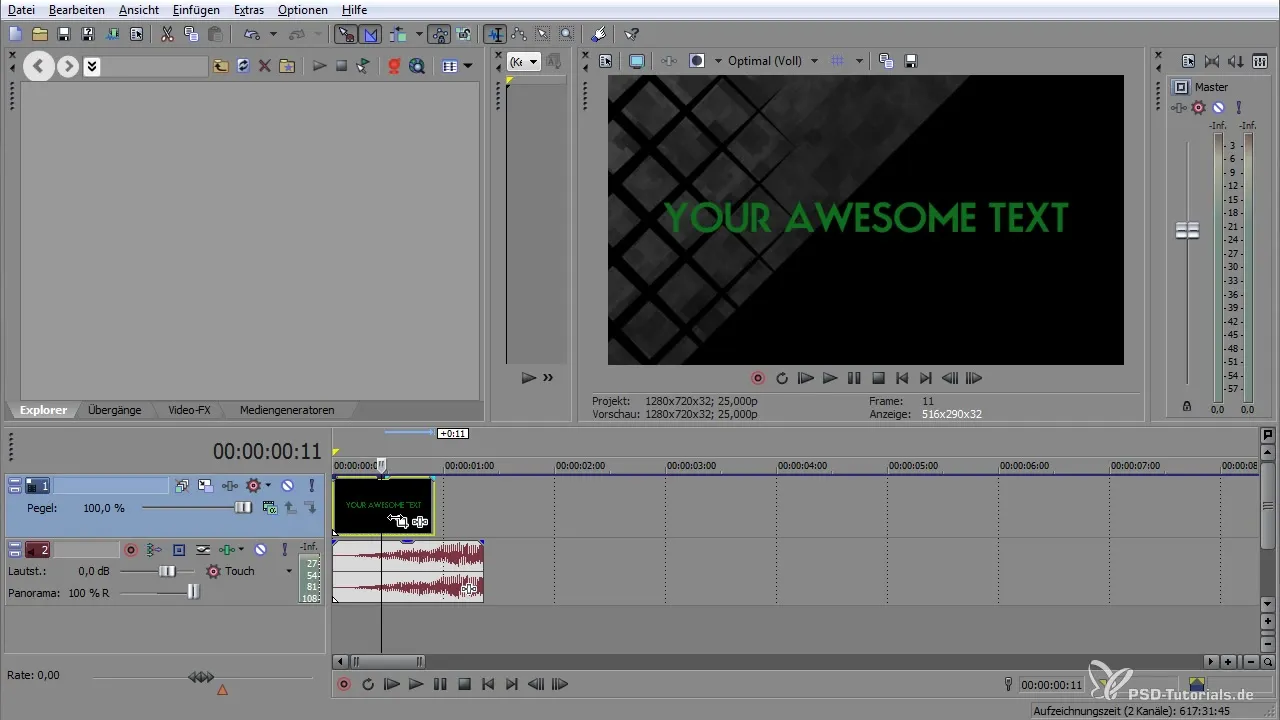
5. 편집된 파일을 VEGAS Pro로 다시 가져오기
다시 VEGAS Pro로 전환합니다. 여기서 다시 "파일"을 선택하고 "가져오기"를 클릭합니다. After Effects에서 편집된 PR 프로젝트 파일을 찾습니다. 이 파일에는 이제 적용된 변경 사항이 포함되어 있습니다.
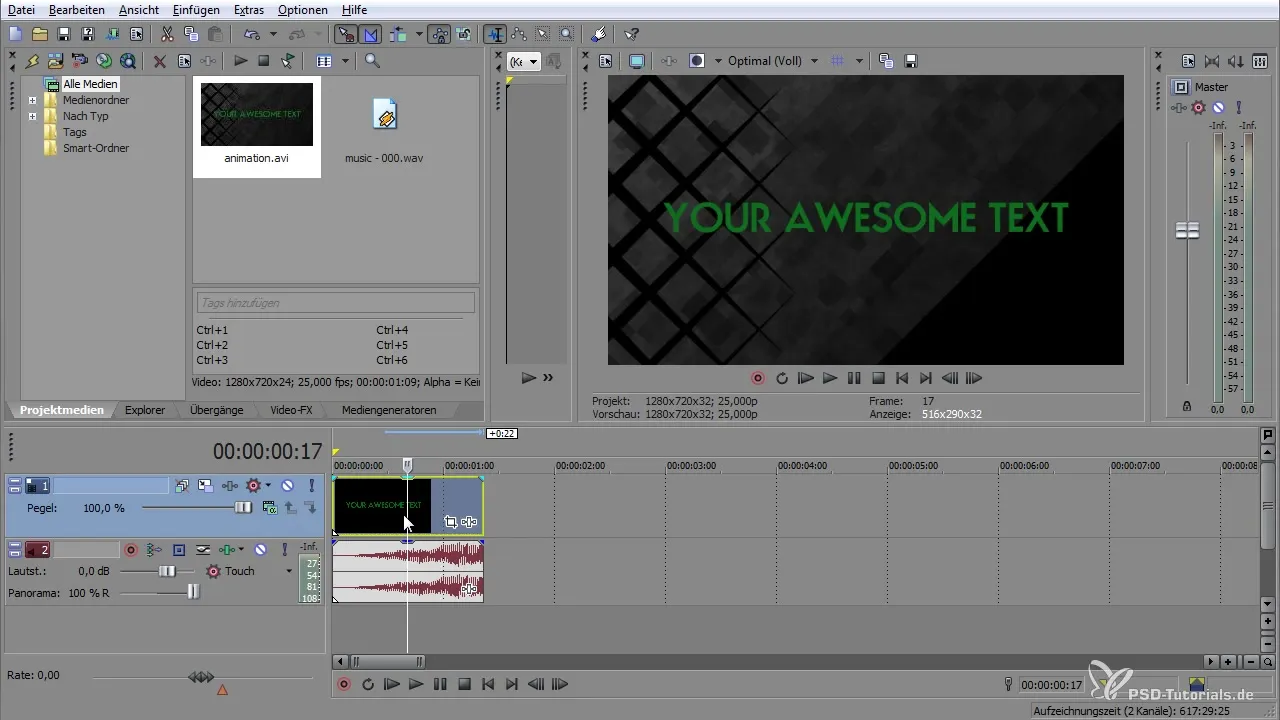
가져온 후 After Effects에서 수행한 구조와 컷이 VEGAS Pro에 유지되는 것을 확인할 수 있습니다. 이를 통해 지속적으로 프로젝트 작업을 진행하고 새로운 효과와 변경 사항을 최종 편집에 원활하게 통합할 수 있습니다.
요약 – VEGAS Pro와 After Effects: 원활한 워크플로우
결론적으로, VEGAS Pro와 After Effects 간의 공유 워크플로우는 비디오를 다음 단계로 끌어올릴 수 있는 다양한 가능성을 제공합니다. 내보낼 때 프레임 속도에 주의하고 상호 운용성을 활용하여 두 응용 프로그램에서 최고의 결과를 얻으세요.
자주 묻는 질문
내보내기에 권장되는 프레임 속도는 무엇인가요?권장되는 프레임 속도는 25fps로, 문제를 피하기 위해서입니다.
파일을 After Effects로 가져오는 방법은 무엇인가요?"파일" > "가져오기"로 가서 해당 PR 프로젝트 파일 또는 AAF 파일을 선택합니다.
After Effects에서 변경한 후 VEGAS로 다시 내보낼 수 있나요?예, 변경 사항을 만들고 파일을 PR 프로젝트 파일로 VEGAS Pro로 다시 내보낼 수 있습니다.
After Effects 버전에 따라 내보내기 방식에 차이가 있나요?예, 구버전은 호환성을 위해 AAF 파일로 내보내야 합니다.
VEGAS Pro로 가져올 때 수동 조정이 필요한가요?일반적으로는 필요하지 않으며, 모든 컷 및 변경 사항이 전송되어 VEGAS Pro에 표시되어야 합니다.


